Всички знаем за тази функция в браузъра Microsoft Edge, където се запазват идентификационните данни (потребителско име и парола), въведени в уебсайта. Не е необходимо да въвеждаме отново идентификационните данни, когато следващия път посетим уебсайта. Той се попълва автоматично от браузъра. Ако обаче някой иска да актуализира паролата или да направи промени в текущото потребителско име и паролата, които се съхраняват в браузъра, това може да стане лесно, като използвате стъпките по-долу.
Стъпки, които трябва да се следват:
Стъпка 1: Отворете прозореца на браузъра Microsoft Edge
Стъпка 2: В горния десен ъгъл на прозореца,
- Натиснете менюто (...)
- Изберете Настройки

Стъпка 3: В прозореца с настройки, който се появява,
- Кликнете върху Профил от лявото меню
- Кликнете върху Пароли от дясното меню
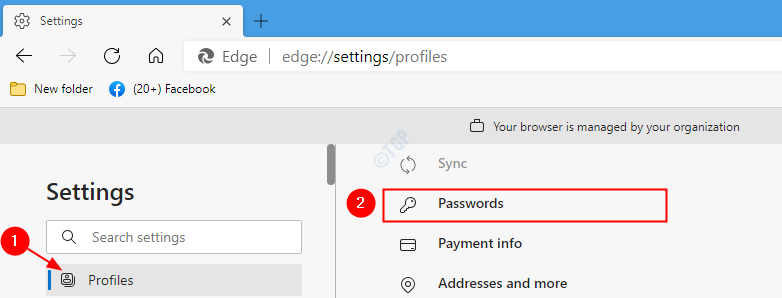
Стъпка 4: В прозореца Пароли превъртете надолу и намерете Запазени пароли раздел. Тук можете да видите всички изброени потребителски имена и пароли, съответстващи на различни сайтове. За да промените конкретно потребителско име и парола,
- Кликнете върху три точки до идентификационните данни (потребителско име и парола)
- Избирам редактиране от менюто

Стъпка 5: Сега можете да видите как се отваря диалоговият прозорец за сигурност на Windows, въведете своя ПИН и натиснете Enter
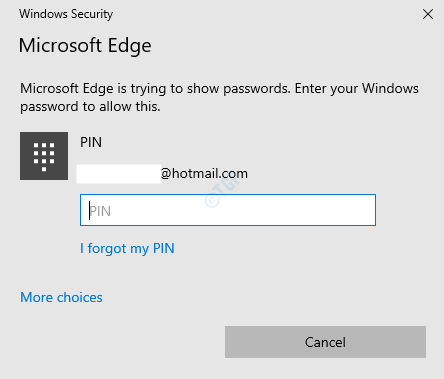
Стъпка 6: Сега се отваря прозорецът за редактиране на парола. Тук можете да промените потребителското име и паролата и да кликнете върху Свършен бутон

Стъпка 7: Можете да видите актуализираните идентификационни данни в раздела Запазени пароли сега.
Метод 2: От адресната лента
Стъпка 1: Отворете браузъра Microsoft Edge. В адресната лента въведете адреса на уебсайта, чиито идентификационни данни (потребителско име или парола) трябва да бъдат променени.
Стъпка 2: В десния ъгъл на адресната лента,
- Кликнете върху като ключ икона.
- Кликнете върху Управление на пароли бутон

Стъпка 3: Сега следвайте стъпки 4,5,6 от Метод 1.
Това е всичко. С тези прости промени идентификационните данни могат да бъдат модифицирани или актуализирани в Edge.
Благодаря ви за четенето. Надяваме се, че тази статия е информативна. Моля, коментирайте и ни уведомете, ако се сблъскате с някакви проблеми.


